Gebogen en spiraalvormige leden modelleren in SkyCiv Structural 3D
Gebogen leden
SkyCiv biedt een aantal geavanceerde bewerkingen om uw modelleringsworkflow te versnellen.
Het ‘Gebogen lid’ bediening kunt u selecteren (2) knooppunten en genereer een boog (samengesteld uit leden) tussen hen. Deze functie is handig bij het modelleren van gebogen constructies zoals gebogen balken of bogen.
Voorbeeld: Het modelleren van een gebogen balk
In dit voorbeeld, we zullen een gebogen balk modelleren. De eerste stap is om twee knooppunten te maken. Gebruik coördinaten (0,0,0) en (10,0,0) wat betekent dat onze twee knooppunten worden gescheiden door 10 ft in de x-richting.
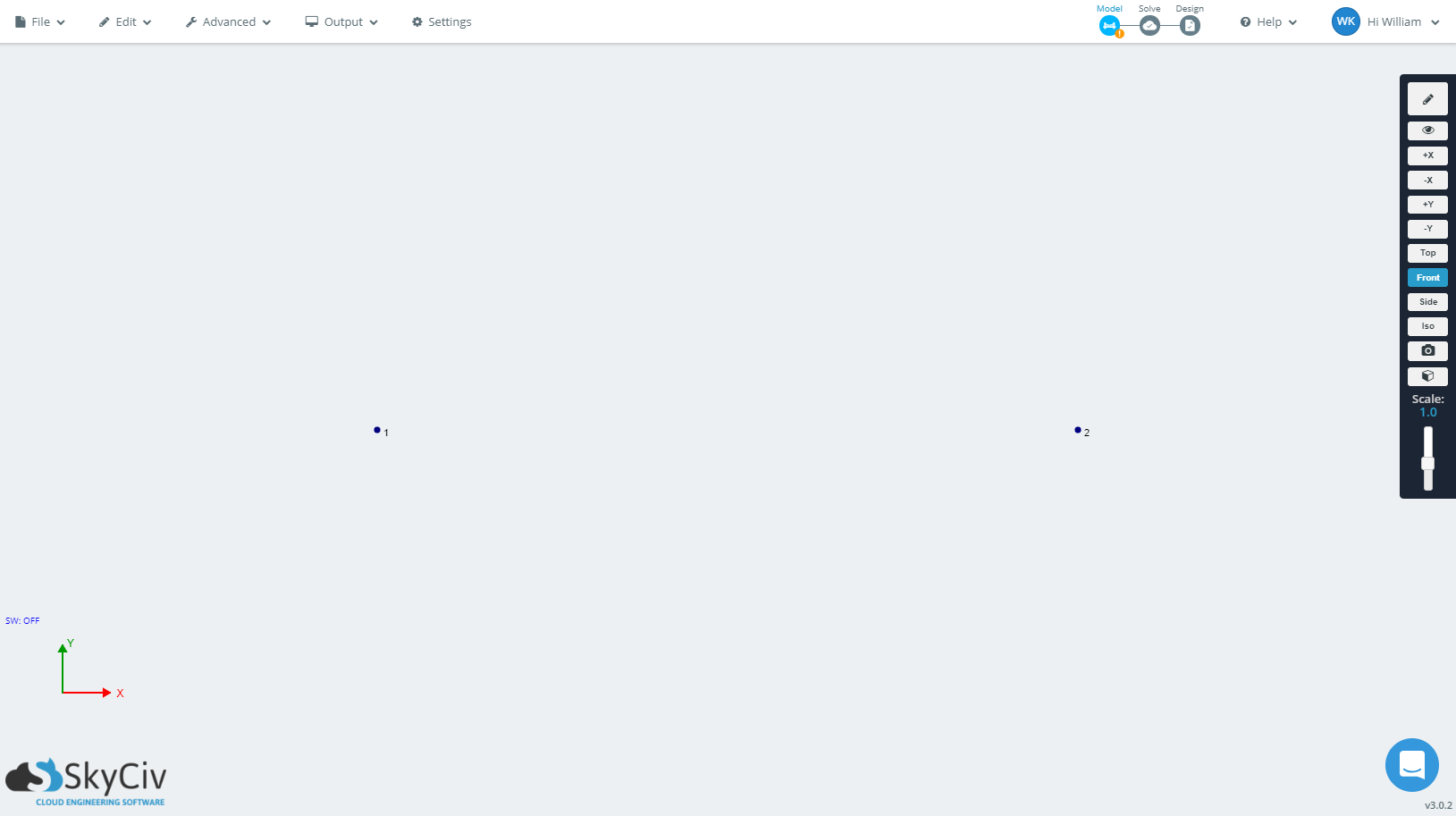
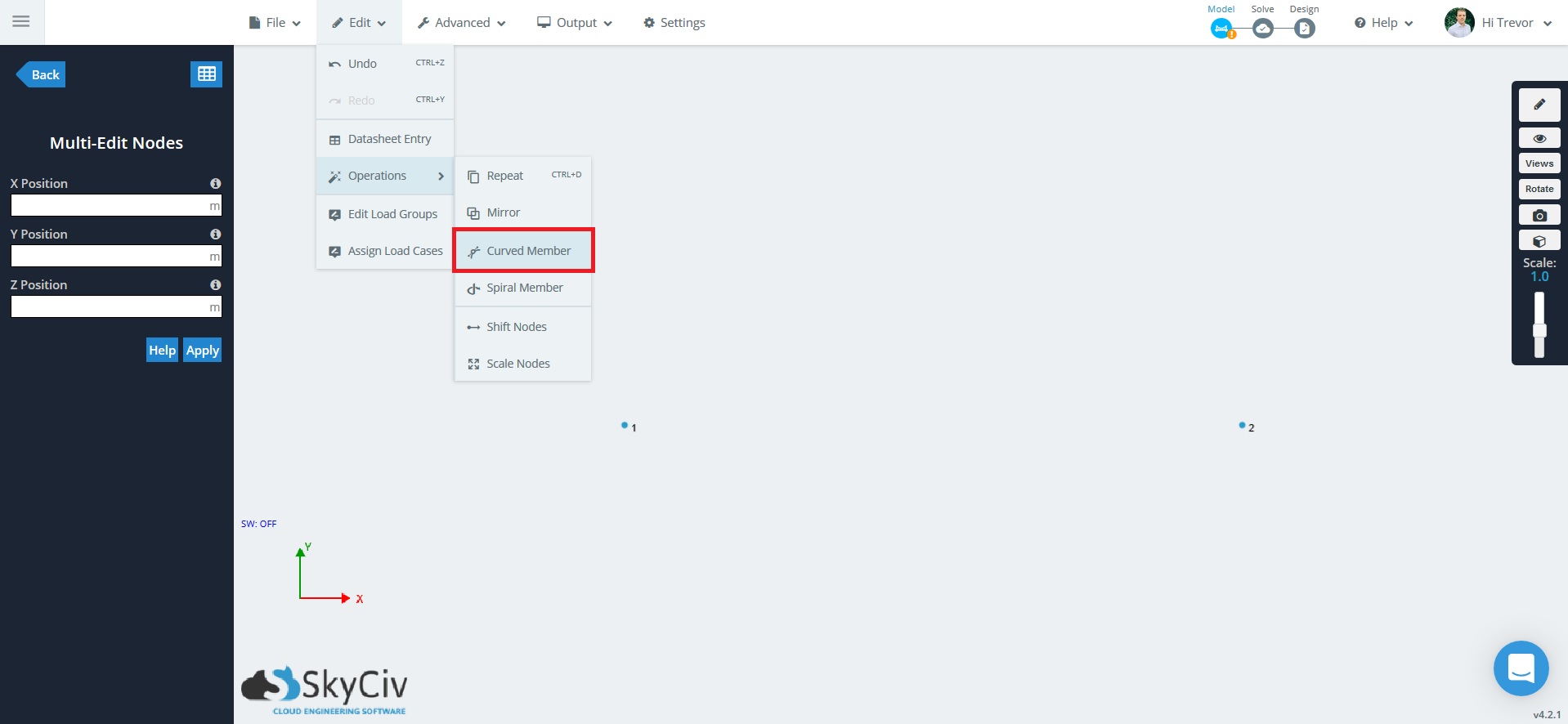
- Aantal leden – Het aantal leden dat is gebruikt om de kromming te maken.
- Sectie-ID voor de leden – De doorsnede-ID toegepast op elk lid.
- Straal – De straal van de curve tussen de twee knooppunten. De minimumwaarde van de straal is de helft van de afstand tussen de knooppunten
- Vliegtuig – In welk coördinatenvlak de curve wordt gegenereerd.
- Richting – Positief of negatief, beïnvloedt in welke richting de curve “reist”
Bijvoorbeeld, we zullen gebruiken 20 leden om een curve te vormen (hoe meer leden, hoe nauwkeuriger de curve wordt weergegeven en vice versa). Voor de straal, de minimumwaarde is de halve afstand tussen de twee knooppunten. Omdat de twee knooppunten in dit voorbeeld worden gescheiden door 10 ft, de minimale halve afstand is 5 ft. Een waarde hoger dan het minimum voor de straal zal resulteren in een ‘vlakker’ kromme. U kunt ook direct een sectie-ID opgeven voor de leden van de curve om ze een bepaalde doorsnede toe te wijzen. Vliegtuig opties (XY-vlak, XZ-vliegtuig) en richting (positief, negatief) kan ook worden gespecificeerd.
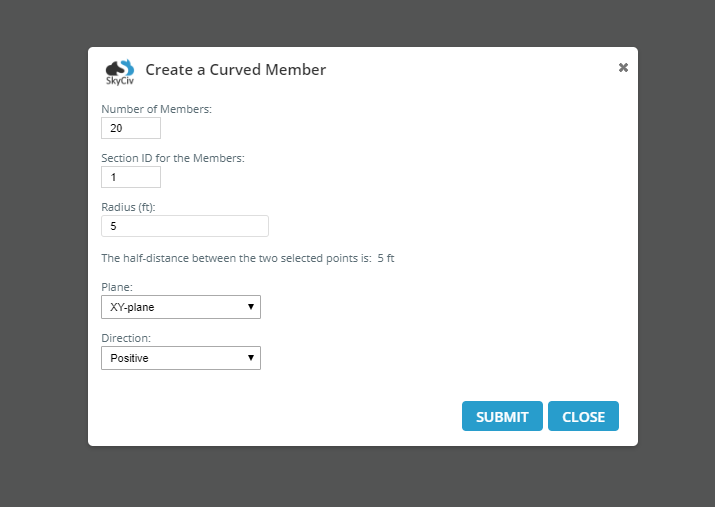
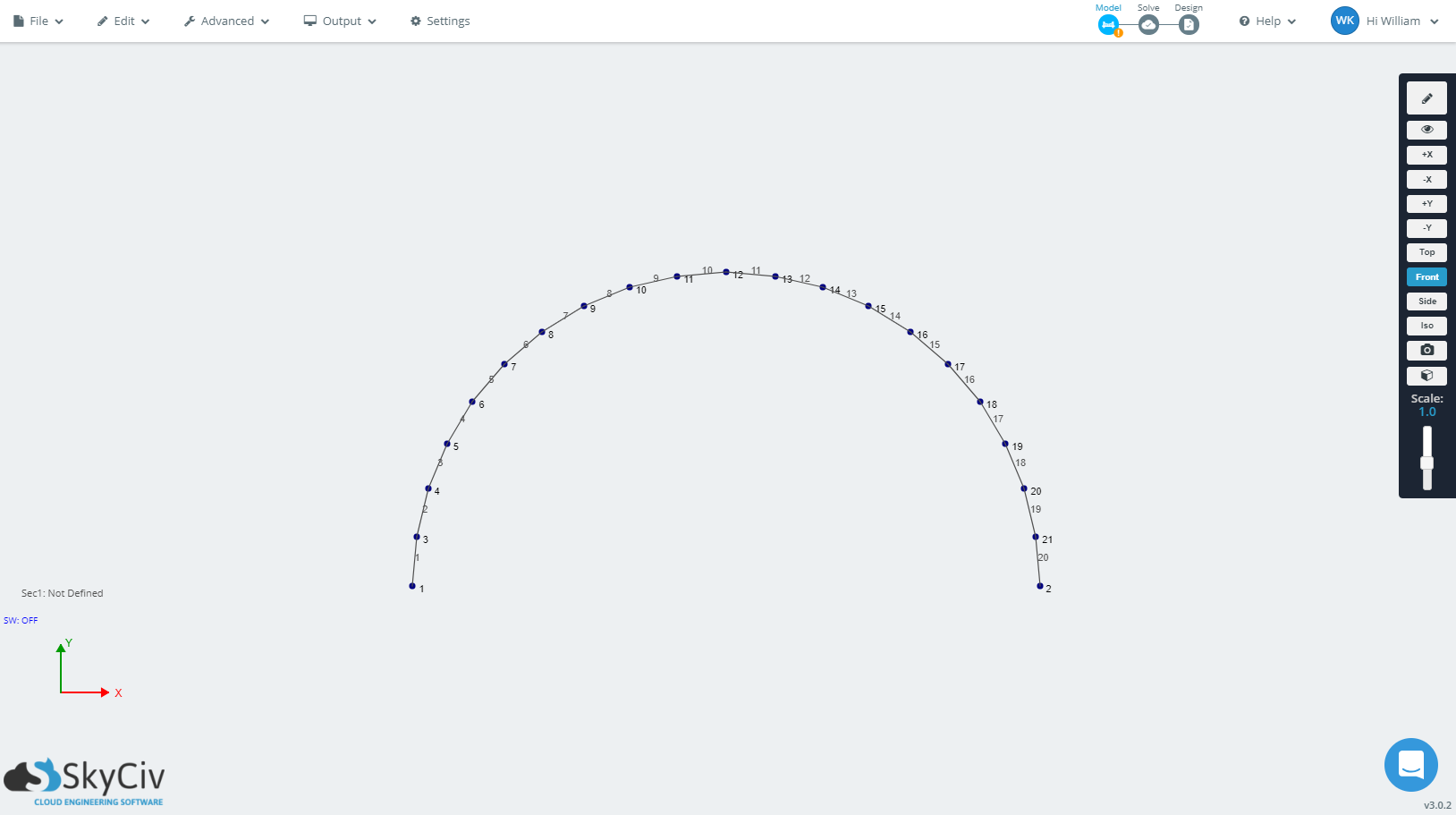
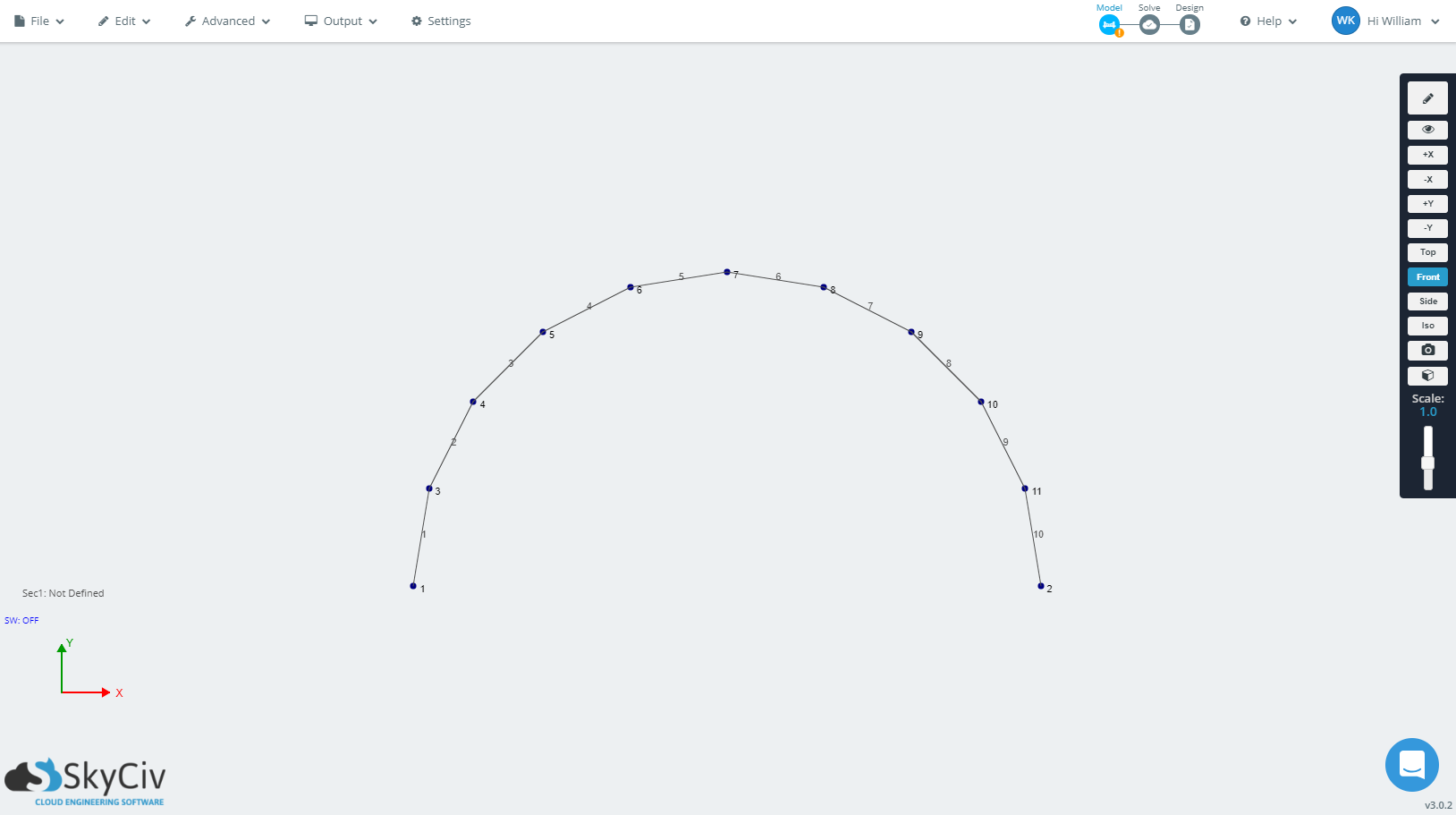
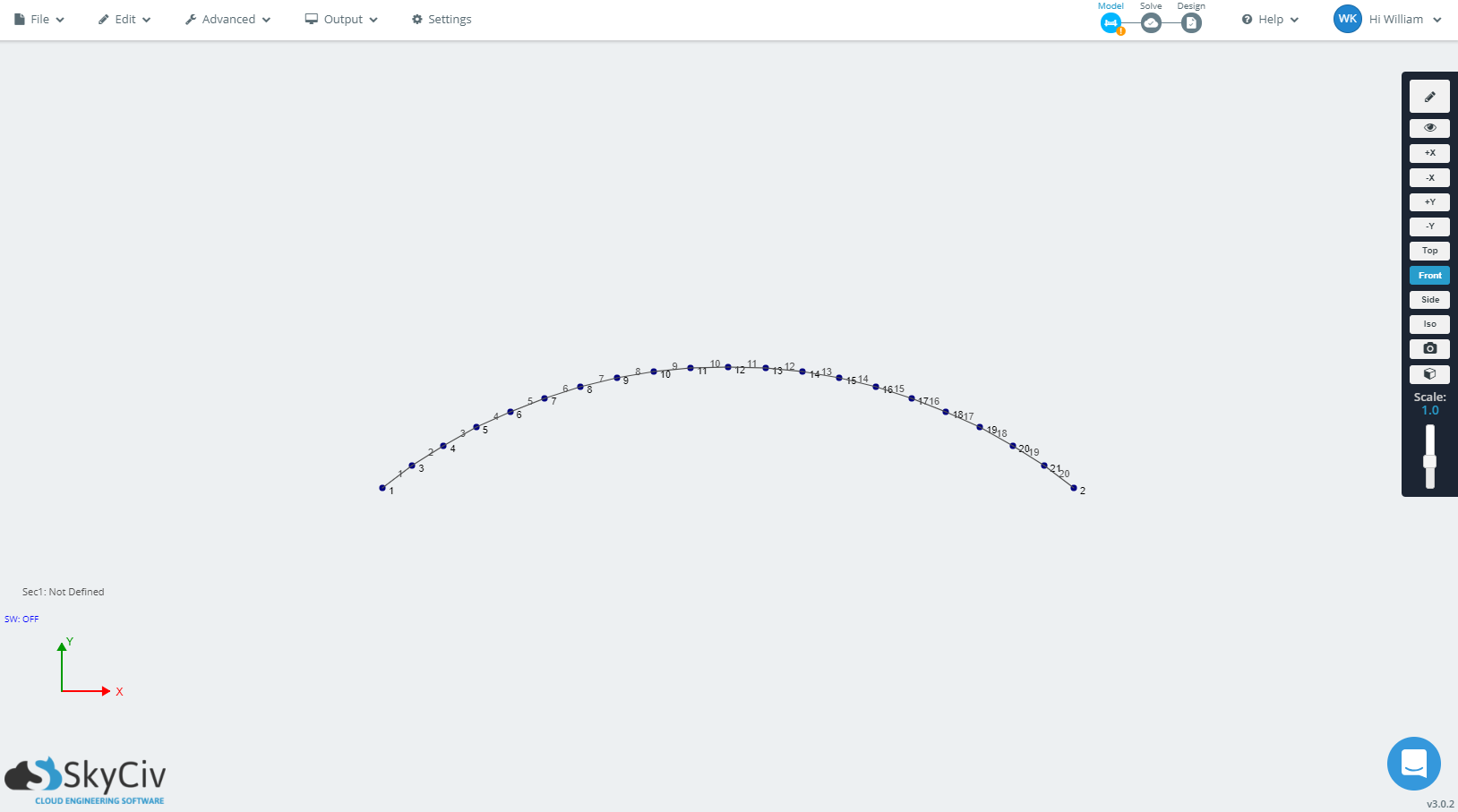
Spiraalvormig lid
Met de bewerking 'Spiraallid' kunt u één knooppunt als startpunt selecteren, en genereer een spiraal (samengesteld uit leden). Deze functie is handig bij het modelleren van spiraalstructuren zoals sommige soorten trappen of leuningen.
Voorbeeld: Het modelleren van een spiraalstructuur
In dit voorbeeld, we zullen een spiraalstructuur modelleren. De eerste stap is naar een knooppunt bij de oorsprong (0,0,0).
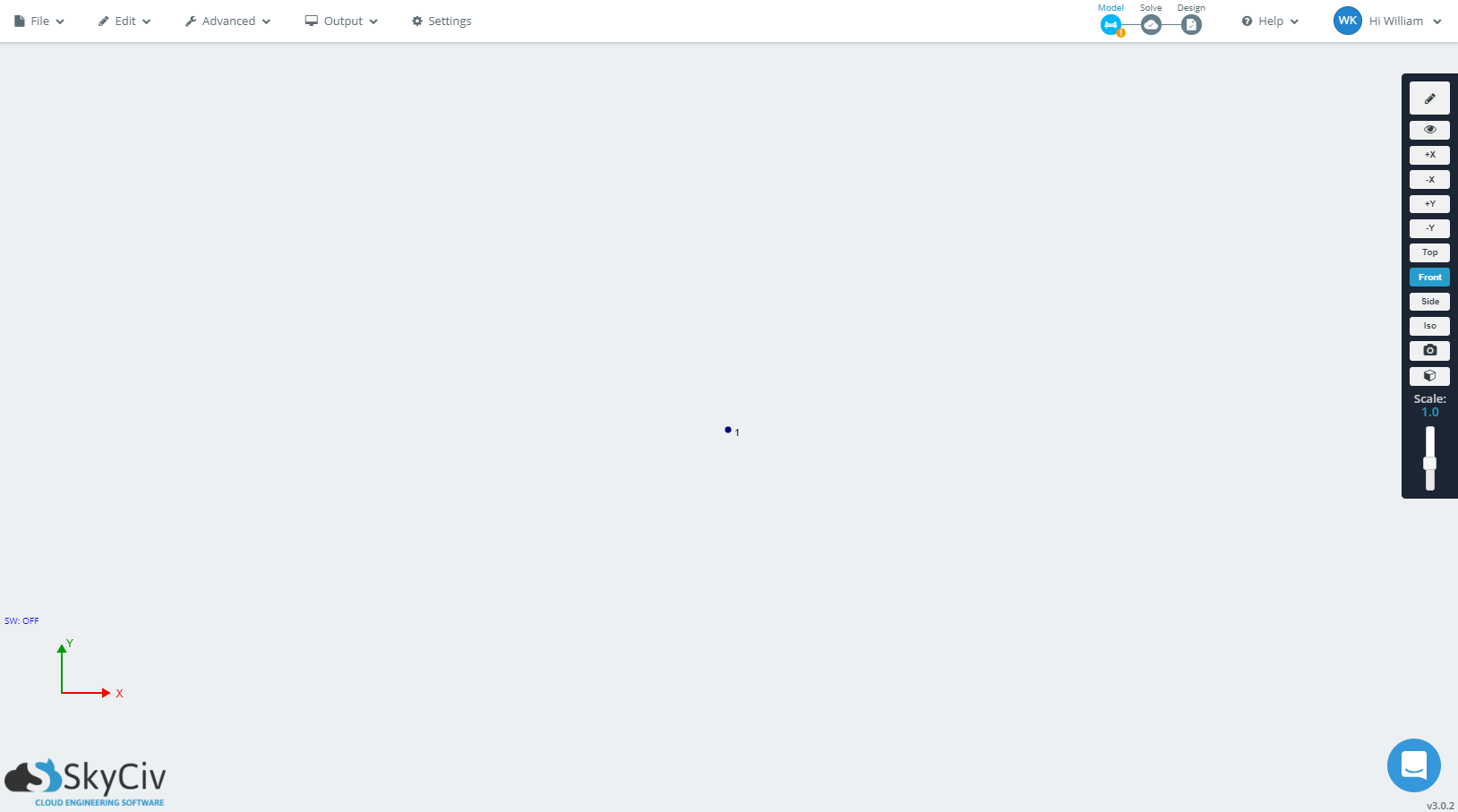
Selecteer het knooppunt door erop te klikken. Indien geselecteerd, het knooppunt wordt blauw.
Ga naar de bovenste werkbalk, vervolgens Bewerk > Activiteiten > Spiraalvormig lid.
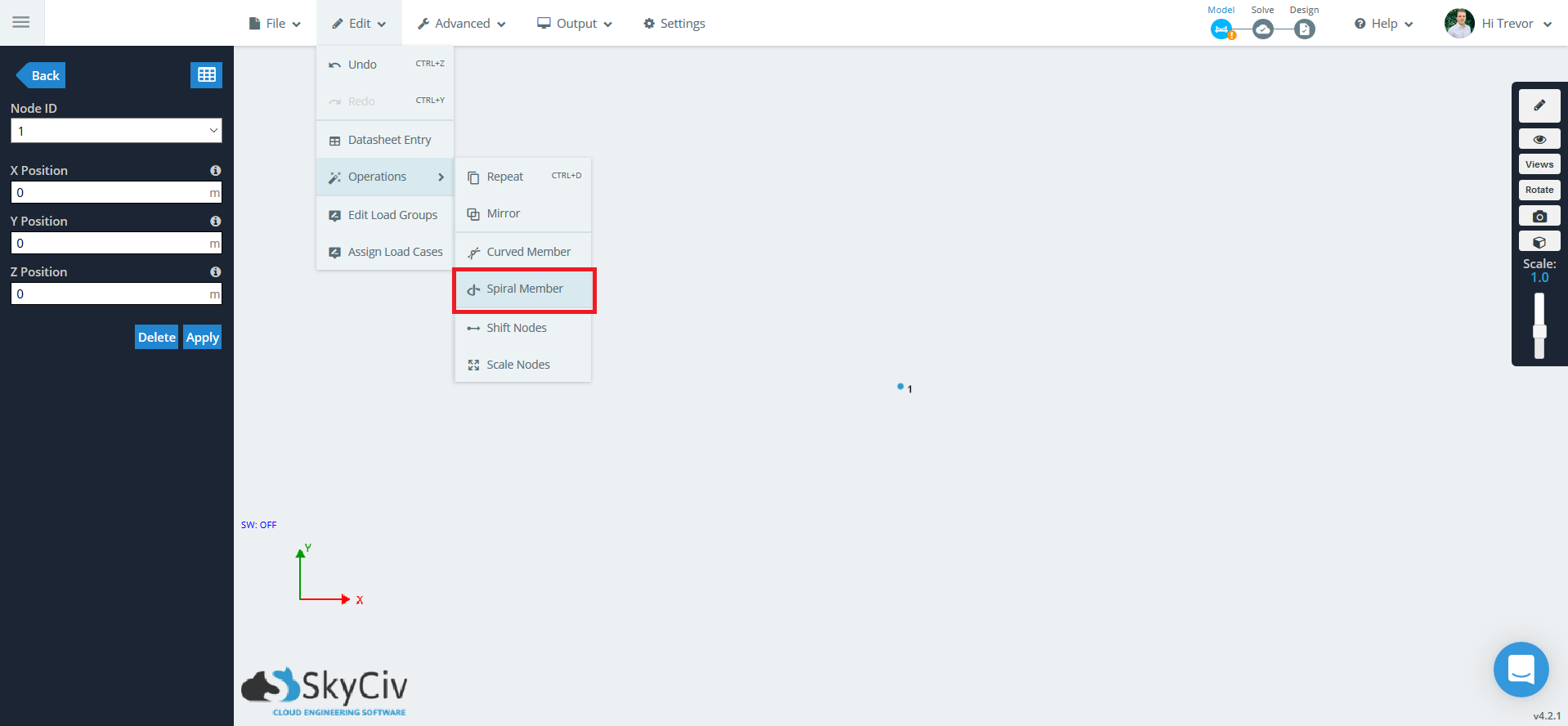
Er verschijnt een pop-up met enkele opties.
- Totaal aantal te gebruiken leden – Het aantal leden waaruit de spiraalstructuur bestaat.
- Sectie-ID voor de leden – De doorsnede-ID toegepast op elk lid.
- Helix Base Point Middelpunt – Het midden van de helixstructuur. Voer x in, j, z-coördinaat.
- Helix Lengte – De lengte tussen de beurten, in de voortplantingsrichting.
- Het aantal 360 graden bochten – Het aantal volledige beurten.
- Richting – De spiraalvormige voortplantingsrichting.
- Draairichting – De richting waarin de spiraal zal draaien (met de klok mee / tegen de klok in) terwijl het zich voortplant in een bepaalde richting.
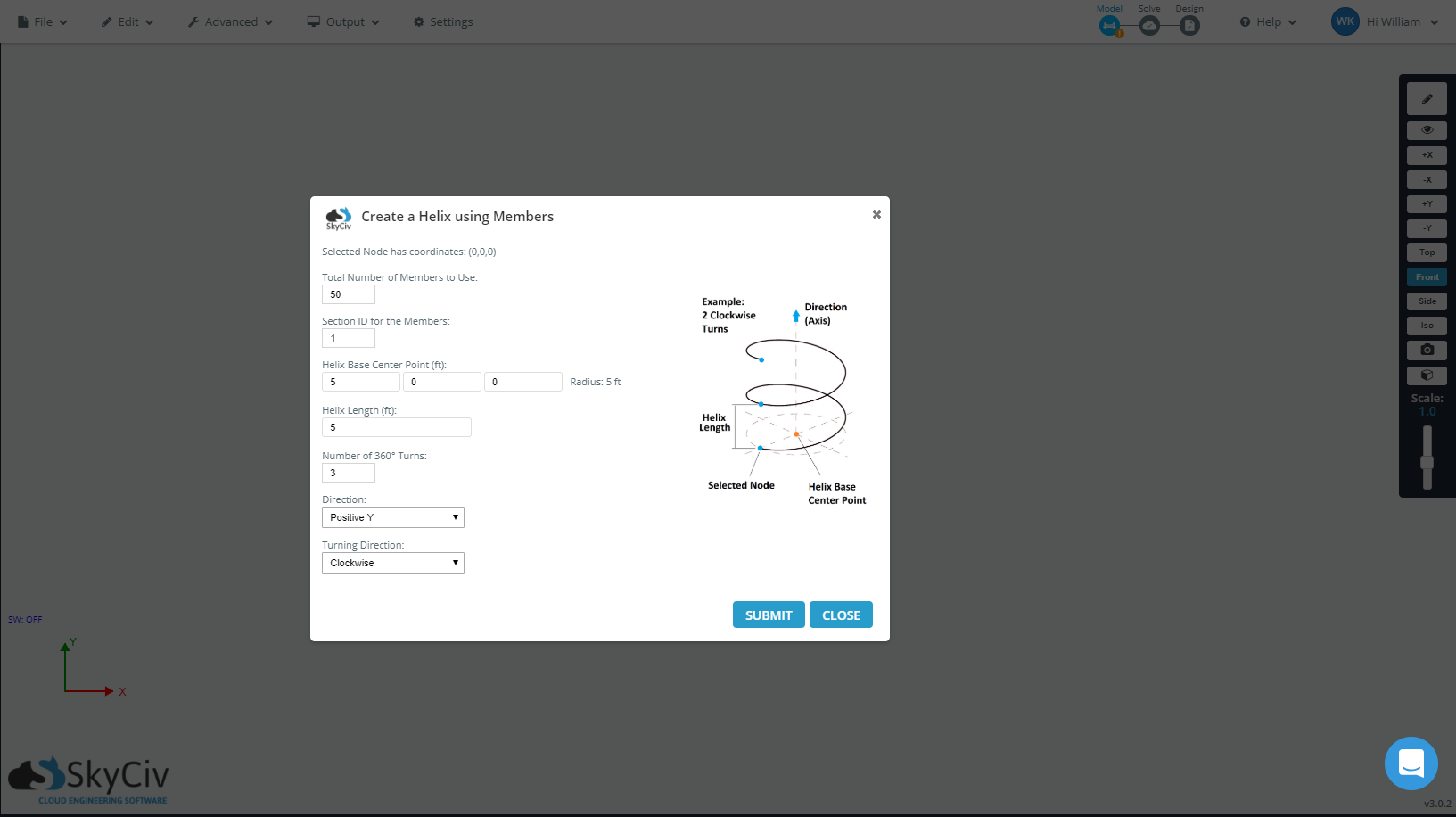
De gegenereerde spiraalstructuur wordt hieronder weergegeven.
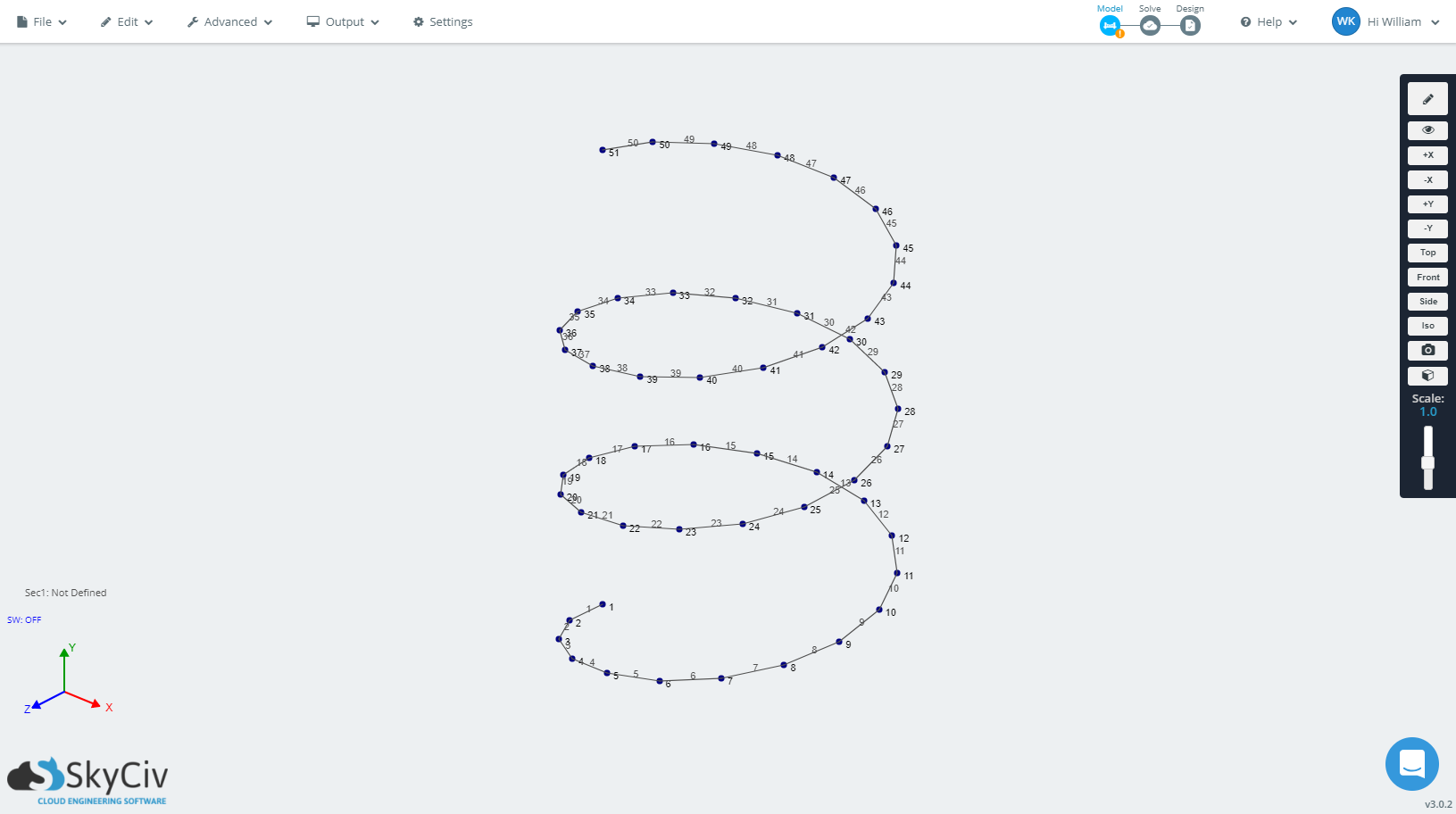
test test

